办理激活安装系统,如何办理激活安装系统——全面指南
如何办理激活安装系统——全面指南
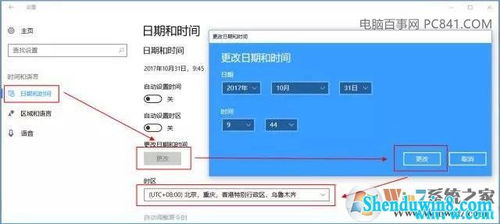
一、选择合适的操作系统

二、下载操作系统镜像文件

选择好操作系统后,接下来需要下载操作系统镜像文件。您可以通过以下途径获取镜像文件:
官方网站下载:访问操作系统官方网站,下载最新版本的镜像文件。
第三方网站下载:一些第三方网站提供操作系统镜像文件的下载,但需注意选择正规网站,避免下载到病毒或恶意软件。
三、制作启动U盘
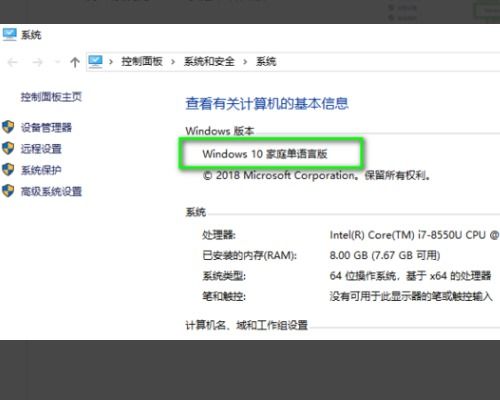
下载好镜像文件后,需要将其烧录到U盘中,制作成启动U盘。以下以 Rufus 工具为例,讲解制作启动U盘的步骤:
下载 Rufus 工具:访问 Rufus 官方网站(https://rufus.ie/zh/)下载最新版本的 Rufus 工具。
插入U盘:将U盘插入电脑的USB接口。
打开 Rufus 工具:以管理员身份运行 Rufus 工具。
选择U盘设备:在“设备”下拉菜单中选择您的U盘。
选择镜像文件:点击“选择”按钮,选择下载好的操作系统镜像文件。
开始烧录:点击“开始”按钮,开始烧录过程。烧录过程中请不要拔掉U盘。
完成烧录:烧录完成后,U盘已制作成启动U盘。
四、安装操作系统

制作好启动U盘后,接下来就可以开始安装操作系统了。以下是安装步骤:
开机:将启动U盘插入电脑,开机时按住相应的键(如F12、Esc等)进入启动菜单。
选择启动U盘:在启动菜单中选择U盘作为启动设备。
开始安装:进入操作系统安装界面,按照提示进行安装。
重启电脑:安装完成后,重启电脑,即可进入新安装的操作系统。
五、激活操作系统
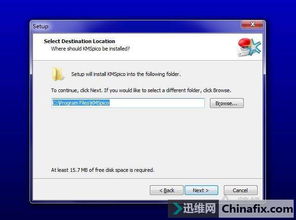
安装完成后,需要激活操作系统才能正常使用。以下提供两种激活方法:
在线密钥激活:打开“控制面板”-“系统”-“激活Windows”,在“激活”选项卡中输入购买的系统密钥,点击“激活”按钮。
软件激活:下载并安装第三方激活工具,按照提示进行激活操作。
六、注意事项

在办理激活安装系统过程中,请注意以下事项:
确保下载的操作系统镜像文件来自正规渠道,避免下载到病毒或恶意软件。
在安装操作系统前,请备份重要数据,以免数据丢失。
激活操作系统时,请使用正版系统密钥或合法的第三方激活工具。
下一篇:安卓平板安装系统教程
